TAR命令的基本使用方法详解
来源:互联网 发布:php 整数保留2位小数 编辑:程序博客网 时间:2024/06/05 15:36
tar命令
[root@linux ~]# tar [-cxtzjvfpPN] 文件与目录 ….
参数:
-c :建立一个压缩文件的参数指令(create 的意思);
-x :解开一个压缩文件的参数指令!
-t :查看 tarfile 里面的文件!
特别注意,在参数的下达中, c/x/t 仅能存在一个!不可同时存在!
因为不可能同时压缩与解压缩。
-z :是否同时具有 gzip 的属性?亦即是否需要用 gzip 压缩?
-j :是否同时具有 bzip2 的属性?亦即是否需要用 bzip2 压缩?
-v :压缩的过程中显示文件!这个常用,但不建议用在背景执行过程!
-f :使用档名,请留意,在 f 之后要立即接档名喔!不要再加参数!
例如使用『 tar -zcvfP tfile sfile』就是错误的写法,要写成
『 tar -zcvPf tfile sfile』才对喔!
-p :使用原文件的原来属性(属性不会依据使用者而变)
-P :可以使用绝对路径来压缩!
-N :比后面接的日期(yyyy/mm/dd)还要新的才会被打包进新建的文件中!
–exclude FILE:在压缩的过程中,不要将 FILE 打包!
范例:
范例一:将整个 /etc 目录下的文件全部打包成为 /tmp/etc.tar
[root@linux ~]# tar -cvf /tmp/etc.tar /etc man.config.gz
bzip2, bzcat 命令
[root@linux ~]# bzip2 [-cdz] 档名
[root@linux ~]# bzcat 档名.bz2
参数:
-c :将压缩的过程产生的资料输出到萤幕上!
-d :解压缩的参数
-z :压缩的参数
-# :与 gzip 同样的,都是在计算压缩比的参数, -9 最佳, -1 最快!
范例:
范例一:将刚刚的 /tmp/man.config 以 bzip2 压缩
[root@linux tmp]# bzip2 -z man.config
# 此时 man.config 会变成 man.config.bz2 !
范例二:将范例一的文件内容读出来!
[root@linux tmp]# bzcat man.config.bz2
# 此时萤幕上会显示 man.config.bz2 解压缩之后的文件内容!!
范例三:将范例一的文件解压缩
[root@linux tmp]# bzip2 -d man.config.bz2
范例四:将范例三解开的 man.config 用最佳的压缩比压缩,并保留原本的文件
[root@linux tmp]# bzip2 -9 -c man.config > man.config.bz2
compress 命令
[root@linux ~]# compress [-dcr] 文件或目录
参数:
-d :用来解压缩的参数
-r :可以连同目录下的文件也同时给予压缩呢!
-c :将压缩资料输出成为 standard output (输出到萤幕)
范例:
范例一:将 /etc/man.config 複制到 /tmp ,并加以压缩
[root@linux ~]# cd /tmp
[root@linux tmp]# cp /etc/man.config .
[root@linux tmp]# compress man.config
[root@linux tmp]# ls -l
-rw-r–r– 1 root root 2605 Jul 27 11:43 man.config.Z
范例二:将刚刚的压缩档解开
[root@linux tmp]# compress -d man.config.Z
范例三:将 man.config 压缩成另外一个文件来备份
[root@linux tmp]# compress -c man.config > man.config.back.Z
[root@linux tmp]# ll man.config*
-rw-r–r– 1 root root 4506 Jul 27 11:43 man.config
-rw-r–r– 1 root root 2605 Jul 27 11:46 man.config.back.Z
# 这个 -c 的参数比较有趣!他会将压缩过程的资料输出到萤幕上,而不是写入成为
# file.Z 文件。所以,我们可以透过资料流重导向的方法将资料输出成为另一个档名。
# 关於资料流重导向,我们会在 bash shell 当中详细谈论的啦!
dd 命令
[root@linux ~]# dd if=”input_file” of=”outptu_file” bs=”block_size” \
count=”number”
参数:
if :就是 input file 啰~也可以是装置喔!
of :就是 output file 喔~也可以是装置;
bs :规划的一个 block 的大小,如果没有设定时,预设是 512 bytes
count:多少个 bs 的意思。
范例:
范例一:将 /etc/passwd 备份到 /tmp/passwd.back 当中
[root@linux ~]# dd if=/etc/passwd of=/tmp/passwd.back
3+1 records in
3+1 records out
[root@linux ~]# ll /etc/passwd /tmp/passwd.back
-rw-r–r– 1 root root 1746 Aug 25 14:16 /etc/passwd
-rw-r–r– 1 root root 1746 Aug 29 16:57 /tmp/passwd.back
# 仔细的看一下,我的 /etc/passwd 文件大小为 1746 bytes,因为我没有设定 bs ,
# 所以预设是 512 bytes 为一个单位,因此,上面那个 3+1 表示有 3 个完整的
# 512 bytes,以及未满 512 bytes 的另一个 block 的意思啦!
# 事实上,感觉好像是 cp 这个指令啦~
范例二:备份 /dev/hda 的 MBR
[root@linux ~]# dd if=/dev/hda of=/tmp/mbr.back bs=512 count=1
1+0 records in
1+0 records out
# 这就得好好瞭解一下啰~我们知道整颗硬盘的 MBR 为 512 bytes,
# 就是放在硬盘的第一个 sector 啦,因此,我可以利用这个方式来将
# MBR 内的所有资料都纪录下来,真的很厉害吧! ^_^
范例三:将整个 /dev/hda1 partition 备份下来。
[root@linux ~]# dd if=/dev/hda1 of=/some/path/filenaem
# 这个指令很厉害啊!将整个 partition 的内容全部备份下来~
# 后面接的 of 必须要不是在 /dev/hda1 的目录内啊~否则,怎么读也读不完~
# 这个动作是很有效用的,如果改天你必须要完整的将整个 partition 的内容填回去,
# 则可以利用 dd if=/some/file of=/dev/hda1 来将资料写入到硬盘当中。
# 如果想要整个硬盘备份的话,就类似 Norton 的 ghost 软体一般,
# 由 disk 到 disk ,嘿嘿~利用 dd 就可以啦~厉害厉害!
cpio 命令
[root@linux ~]# cpio -covB > [file|device] /dev/st0
# 一般来说,使用 SCSI 介面的磁带机,代号是 /dev/st0 喔!
范例二:检查磁带机上面有什么文件?
[root@linux ~]# cpio -icdvt /tmp/content
# 第一个动作当中,会将磁带机内的档名列出到萤幕上面,而我们可以透过第二个动作,
# 将所有的档名通通纪录到 /tmp/content 文件去!
范例三:将磁带上的资料还原回来~
[root@linux ~]# cpio -icduv /root/etc.cpio
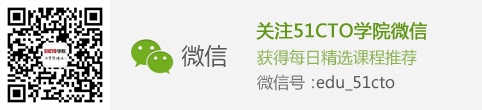
[root@linux ~]# tar [-cxtzjvfpPN] 文件与目录 ….
参数:
-c :建立一个压缩文件的参数指令(create 的意思);
-x :解开一个压缩文件的参数指令!
-t :查看 tarfile 里面的文件!
特别注意,在参数的下达中, c/x/t 仅能存在一个!不可同时存在!
因为不可能同时压缩与解压缩。
-z :是否同时具有 gzip 的属性?亦即是否需要用 gzip 压缩?
-j :是否同时具有 bzip2 的属性?亦即是否需要用 bzip2 压缩?
-v :压缩的过程中显示文件!这个常用,但不建议用在背景执行过程!
-f :使用档名,请留意,在 f 之后要立即接档名喔!不要再加参数!
例如使用『 tar -zcvfP tfile sfile』就是错误的写法,要写成
『 tar -zcvPf tfile sfile』才对喔!
-p :使用原文件的原来属性(属性不会依据使用者而变)
-P :可以使用绝对路径来压缩!
-N :比后面接的日期(yyyy/mm/dd)还要新的才会被打包进新建的文件中!
–exclude FILE:在压缩的过程中,不要将 FILE 打包!
范例:
范例一:将整个 /etc 目录下的文件全部打包成为 /tmp/etc.tar
[root@linux ~]# tar -cvf /tmp/etc.tar /etc man.config.gz
bzip2, bzcat 命令
[root@linux ~]# bzip2 [-cdz] 档名
[root@linux ~]# bzcat 档名.bz2
参数:
-c :将压缩的过程产生的资料输出到萤幕上!
-d :解压缩的参数
-z :压缩的参数
-# :与 gzip 同样的,都是在计算压缩比的参数, -9 最佳, -1 最快!
范例:
范例一:将刚刚的 /tmp/man.config 以 bzip2 压缩
[root@linux tmp]# bzip2 -z man.config
# 此时 man.config 会变成 man.config.bz2 !
范例二:将范例一的文件内容读出来!
[root@linux tmp]# bzcat man.config.bz2
# 此时萤幕上会显示 man.config.bz2 解压缩之后的文件内容!!
范例三:将范例一的文件解压缩
[root@linux tmp]# bzip2 -d man.config.bz2
范例四:将范例三解开的 man.config 用最佳的压缩比压缩,并保留原本的文件
[root@linux tmp]# bzip2 -9 -c man.config > man.config.bz2
compress 命令
[root@linux ~]# compress [-dcr] 文件或目录
参数:
-d :用来解压缩的参数
-r :可以连同目录下的文件也同时给予压缩呢!
-c :将压缩资料输出成为 standard output (输出到萤幕)
范例:
范例一:将 /etc/man.config 複制到 /tmp ,并加以压缩
[root@linux ~]# cd /tmp
[root@linux tmp]# cp /etc/man.config .
[root@linux tmp]# compress man.config
[root@linux tmp]# ls -l
-rw-r–r– 1 root root 2605 Jul 27 11:43 man.config.Z
范例二:将刚刚的压缩档解开
[root@linux tmp]# compress -d man.config.Z
范例三:将 man.config 压缩成另外一个文件来备份
[root@linux tmp]# compress -c man.config > man.config.back.Z
[root@linux tmp]# ll man.config*
-rw-r–r– 1 root root 4506 Jul 27 11:43 man.config
-rw-r–r– 1 root root 2605 Jul 27 11:46 man.config.back.Z
# 这个 -c 的参数比较有趣!他会将压缩过程的资料输出到萤幕上,而不是写入成为
# file.Z 文件。所以,我们可以透过资料流重导向的方法将资料输出成为另一个档名。
# 关於资料流重导向,我们会在 bash shell 当中详细谈论的啦!
dd 命令
[root@linux ~]# dd if=”input_file” of=”outptu_file” bs=”block_size” \
count=”number”
参数:
if :就是 input file 啰~也可以是装置喔!
of :就是 output file 喔~也可以是装置;
bs :规划的一个 block 的大小,如果没有设定时,预设是 512 bytes
count:多少个 bs 的意思。
范例:
范例一:将 /etc/passwd 备份到 /tmp/passwd.back 当中
[root@linux ~]# dd if=/etc/passwd of=/tmp/passwd.back
3+1 records in
3+1 records out
[root@linux ~]# ll /etc/passwd /tmp/passwd.back
-rw-r–r– 1 root root 1746 Aug 25 14:16 /etc/passwd
-rw-r–r– 1 root root 1746 Aug 29 16:57 /tmp/passwd.back
# 仔细的看一下,我的 /etc/passwd 文件大小为 1746 bytes,因为我没有设定 bs ,
# 所以预设是 512 bytes 为一个单位,因此,上面那个 3+1 表示有 3 个完整的
# 512 bytes,以及未满 512 bytes 的另一个 block 的意思啦!
# 事实上,感觉好像是 cp 这个指令啦~
范例二:备份 /dev/hda 的 MBR
[root@linux ~]# dd if=/dev/hda of=/tmp/mbr.back bs=512 count=1
1+0 records in
1+0 records out
# 这就得好好瞭解一下啰~我们知道整颗硬盘的 MBR 为 512 bytes,
# 就是放在硬盘的第一个 sector 啦,因此,我可以利用这个方式来将
# MBR 内的所有资料都纪录下来,真的很厉害吧! ^_^
范例三:将整个 /dev/hda1 partition 备份下来。
[root@linux ~]# dd if=/dev/hda1 of=/some/path/filenaem
# 这个指令很厉害啊!将整个 partition 的内容全部备份下来~
# 后面接的 of 必须要不是在 /dev/hda1 的目录内啊~否则,怎么读也读不完~
# 这个动作是很有效用的,如果改天你必须要完整的将整个 partition 的内容填回去,
# 则可以利用 dd if=/some/file of=/dev/hda1 来将资料写入到硬盘当中。
# 如果想要整个硬盘备份的话,就类似 Norton 的 ghost 软体一般,
# 由 disk 到 disk ,嘿嘿~利用 dd 就可以啦~厉害厉害!
cpio 命令
[root@linux ~]# cpio -covB > [file|device] /dev/st0
# 一般来说,使用 SCSI 介面的磁带机,代号是 /dev/st0 喔!
范例二:检查磁带机上面有什么文件?
[root@linux ~]# cpio -icdvt /tmp/content
# 第一个动作当中,会将磁带机内的档名列出到萤幕上面,而我们可以透过第二个动作,
# 将所有的档名通通纪录到 /tmp/content 文件去!
范例三:将磁带上的资料还原回来~
[root@linux ~]# cpio -icduv /root/etc.cpio
# 这样就能够备份啰~您也可以将资料以 cpio -i
更多精彩linux视频教程,尽在51CTO学院:
http://edu.51cto.com/course/courseList/id-48.html
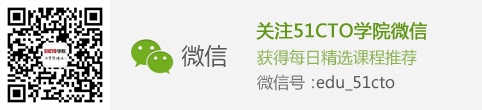
0 0
- TAR命令的基本使用方法详解
- tar命令的使用方法
- tar命令的使用方法
- tar命令的详细使用方法
- gzip,bzip2,tar,zip命令使用方法详解
- tar命令的基本用法
- Linux命令--gzip,bzip2,tar,zip命令使用方法详解
- Linux命令--gzip,bzip2,tar,zip命令使用方法详解
- tar、gzip、unzip命令的详细使用方法
- tar、gzip、unzip命令的详细使用方法
- tar、gzip、unzip命令的详细使用方法
- linux tar 的命令详解
- tar命令的使用详解
- tar命令使用方法
- tar命令使用方法
- tar命令使用方法
- Cygwin基本命令的使用方法
- git命令的基本使用方法
- js 删除指定的元素。
- iOS关于如何让<界面切换逻辑>与<数据业务逻辑>解耦的探讨
- Thrift 操作 Hbase
- libgdx demo
- DedeCMS 友情链接按分类网站类型调用的方法
- TAR命令的基本使用方法详解
- unity3d math 常用的数学
- hdu4973(线段树)
- SpringMVC一次请求多次进入Control的原因
- poj 2983 差分约束
- Techniques for preventing overfitting in training Deep Neural Networks
- 用curl模拟http请求获取网页
- 文件操作一些总结
- IP(Internet Protocal) 地址 说明


